我们在进行wps PPT的制作和设计的过程中,难免需要对一些图片进行设计的情况,我们在设计的过程中有些时候想要将一张自己特别喜欢的图片进行裁剪操作,比如想要将图片裁剪成星形形状显示在幻灯片中,那么我们该如何来设置呢,其实我们可以通过形状裁剪功能对图片进行裁剪操作,在形状裁剪下有多种星形形状可以选择,你可以选择自己喜欢的一种样式对图片进行裁剪,裁剪之后的图片就是我们喜欢的星形图片了,下方是关于如何使用WPS PPT制作星形图片的具体操作方法,如果你需要的情况下可以看看方法教程,希望对大家有所帮助。
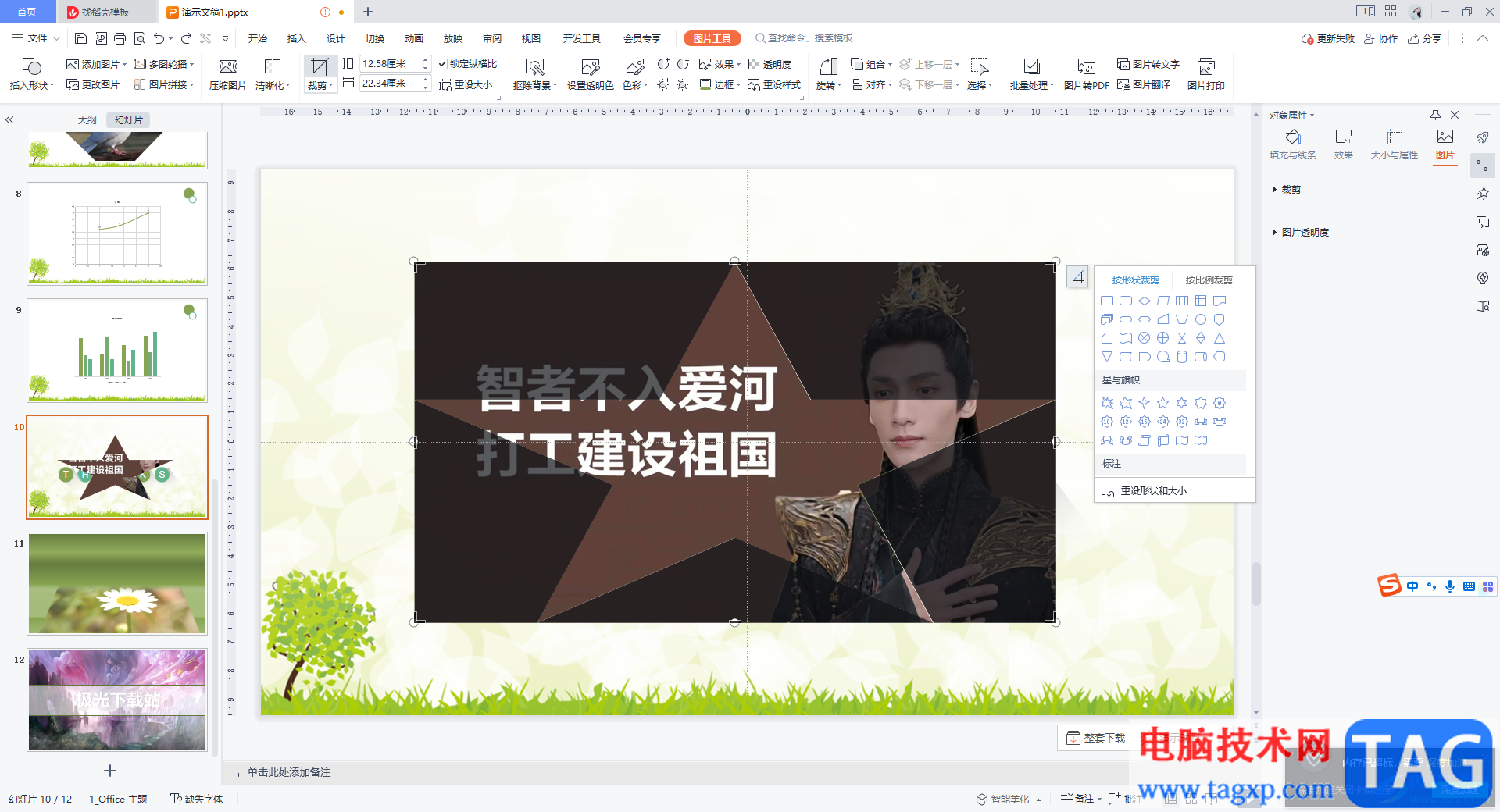
1.我们需要将WPS PPT双击打开,然后在打开的页面中需要通过【插入】选项和【图片】功能选项将自己需要的图片添加进来。
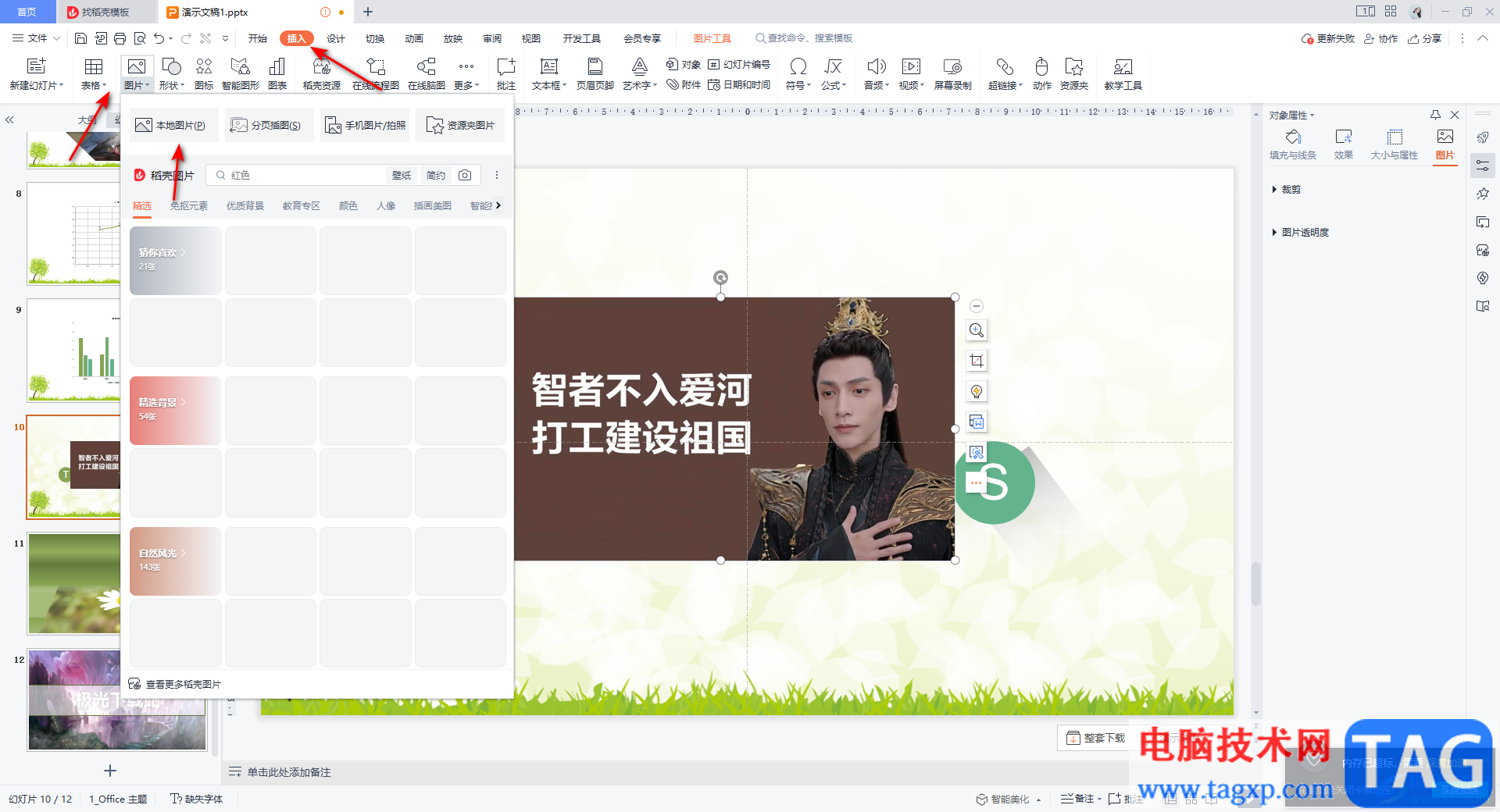
2.添加进来的图片你可以调整一下尺寸大小,然后点击该图片,在图片的右侧有一个裁剪图标,点击该图标。
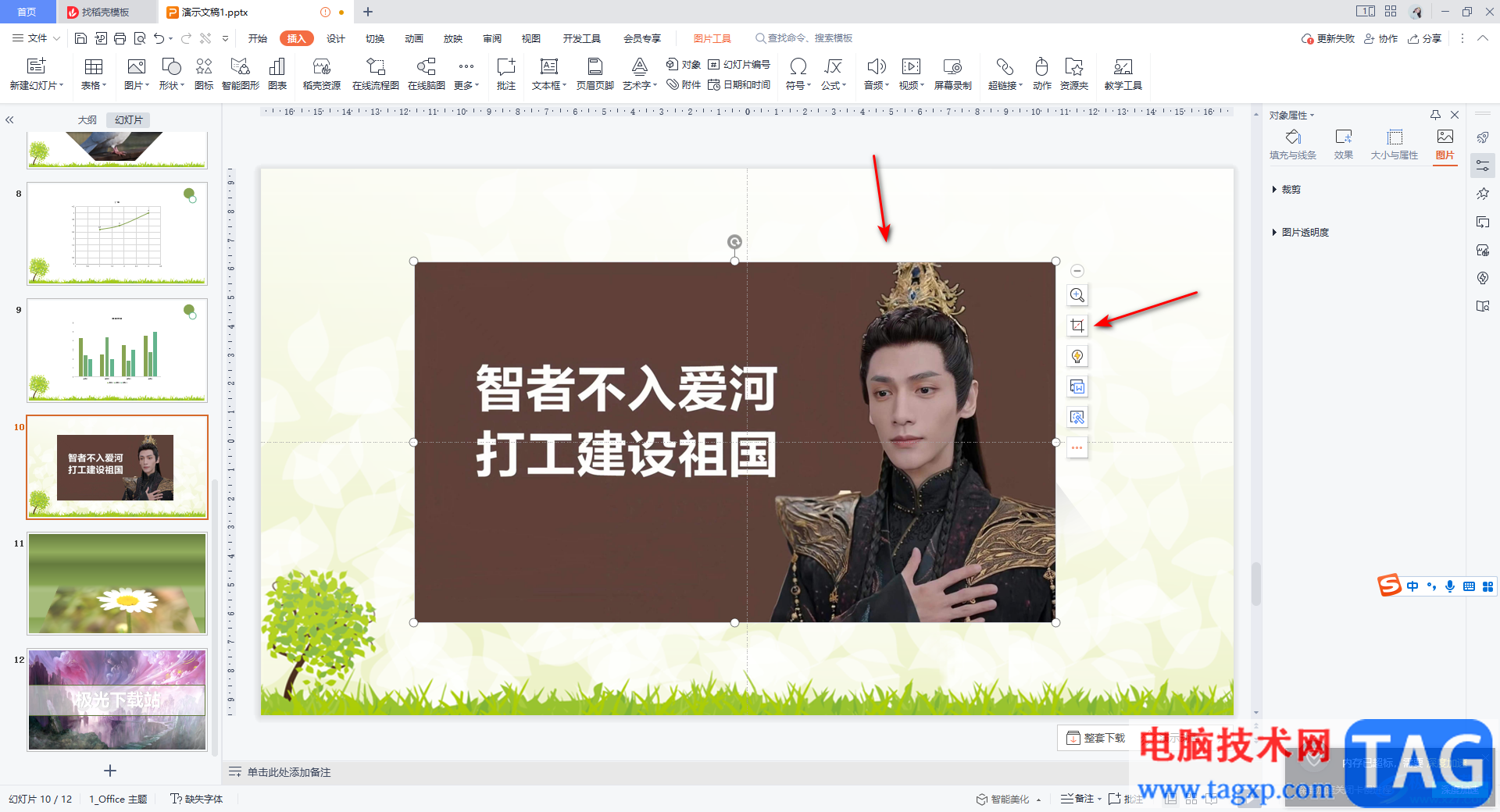
3.在打开的窗口中,选择【按形状裁剪】选项,然后字页面上找到自己喜欢的星形形状,并且点击该星形形状。

4.之后星形形状就会作用到我们的图片上,你可以用鼠标自由的移动星形形状的裁剪大小,如图所示。
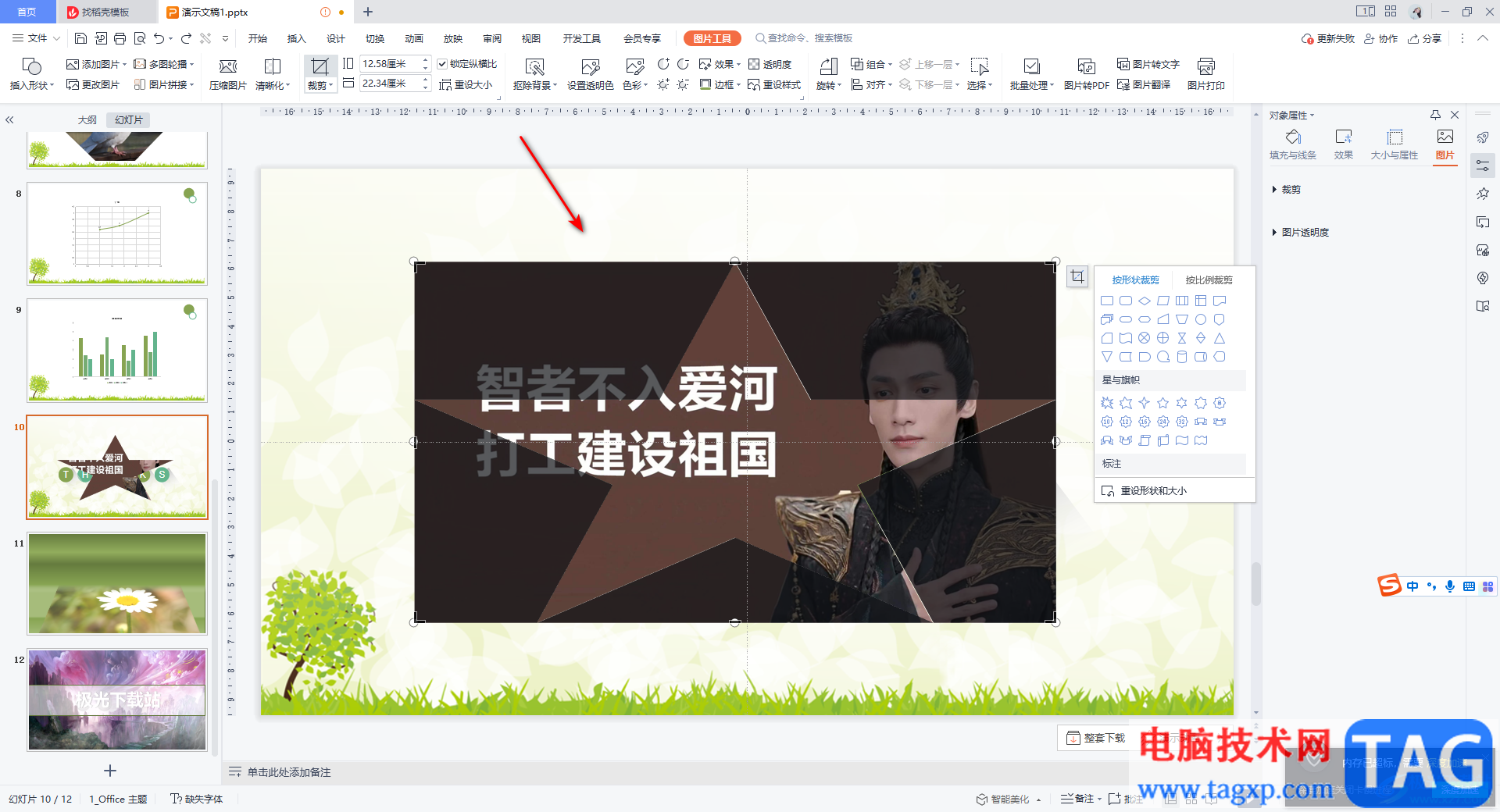
5.之后我们将鼠标任意的点击其他的空白地方,那么我们的图片就会裁剪完成了,如图所示。
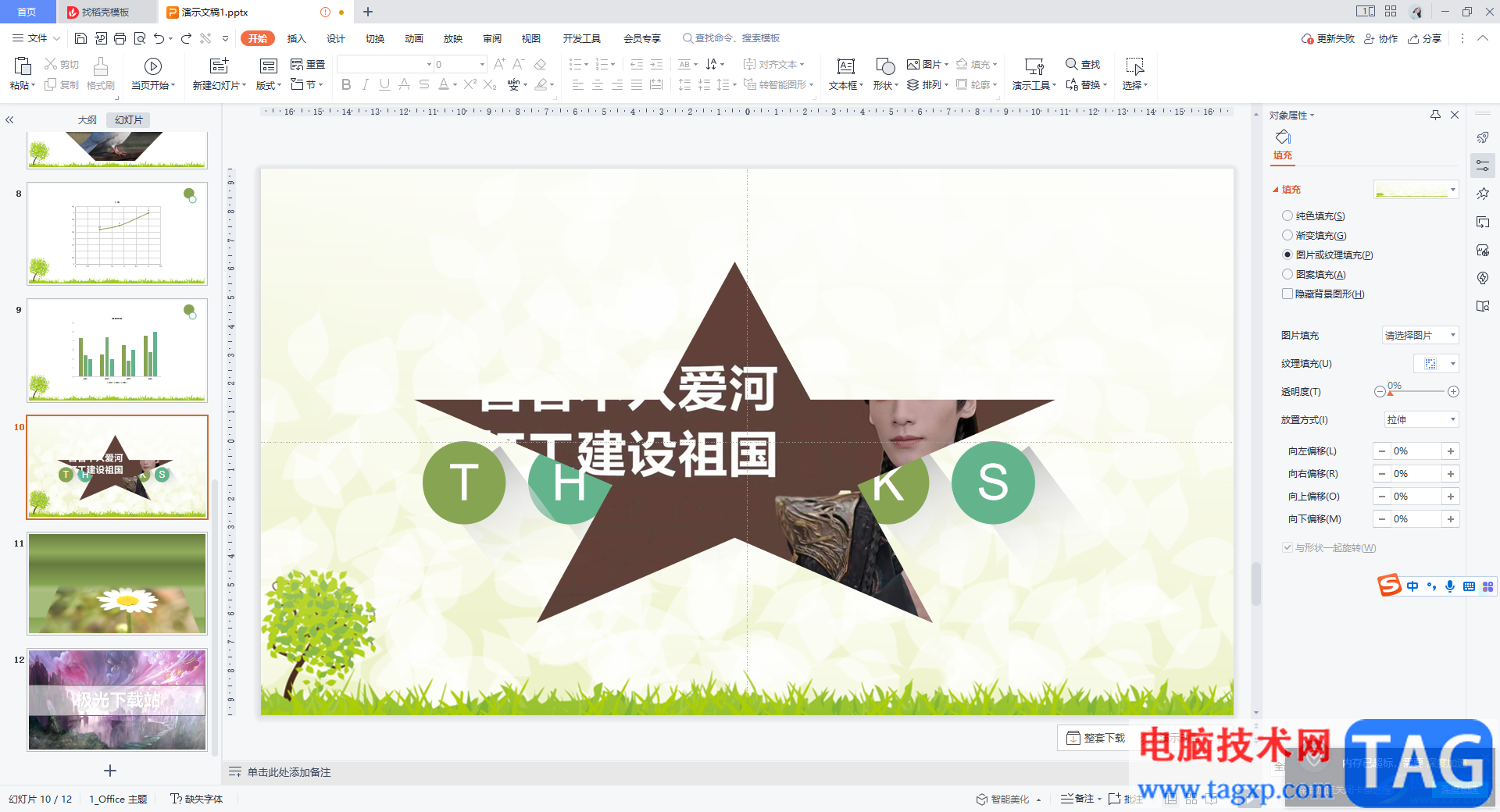
以上就是关于如何使用WPS PPT裁剪星形图片的具体操作方法,我们在使用WPS PPT进行制作幻灯片的过程中,对一些图片进行裁剪是很必要的操作,从而得到自己需要的一个显示效果,如果你需要对图片进行星形裁剪,那么你可以按照上述方法来操作,感兴趣的话可以操作试试。
 ios15.5.1耗电严重解决方法
ios15.5.1耗电严重解决方法
在更新ios15.5后,就有很多用户反映了耗电量增加的问题,一直到......
 手机百度怎么换皮肤
手机百度怎么换皮肤
在手机桌面点击打开“百度”。点击“我的”。点击“设置”。......
 USB接口损坏修复:怎样判定USB端口是否损
USB接口损坏修复:怎样判定USB端口是否损
USB接口是现代电脑中不可或缺的一部分,广泛应用于数据传输和......
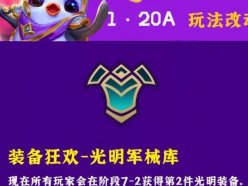 金铲铲之战1.20A版本更新了什么 10.13日1
金铲铲之战1.20A版本更新了什么 10.13日1
金铲铲之战1.20A版本更新了什么?今日金铲铲之战发布了一个全......
 iPhone13更改网络信号的教程
iPhone13更改网络信号的教程
iPhone手机一直有着很高的名气并且被用户熟知,成为了用户的首......
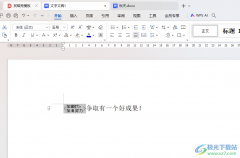
有的小伙伴常常在自己的电脑上启用WPS这款软件进行操作,我们在使用这款软件的过程中,想要将其中的文字内容进行设置成双行合一的样式来显示,那么我们就可以将文字选中之后,在设置字...

很多小伙伴在使用WPS对文字文档进行编辑的过程中都会使用各种工具来提高文字文档的编辑效率。有的小伙伴想要快速删除掉文档中的所有空白行,但又不知道该使用什么工具,其实很简单,我...
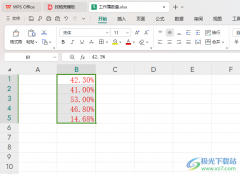
WPSExcel表格是大家常用来进行数据处理的工具,在这个表格工具里面,我们可以将数据进行绘制图表,对表格内容进行计算操作,或者是导入图片进行背景的去除等,此外,我们可以将一些小数...

在我们的日常生活中和工作中会进行一些数据图表的设置操作,那么就会借助一些可以帮助自己处理数据的软件工具,而WPS就是其中非常实用的工具,在该软件中可以通过Excel进行表格数据的处...
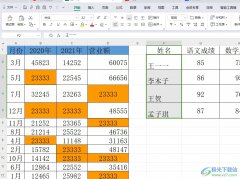
wps是一款多功能办公软件,它为用户带来了许多强大且实用的功能,方便用户简单轻松的完成文档、表格以及演示文稿等不同类型文件的编辑工作,帮助自己有效提升办事效率,因此wps软件深受...
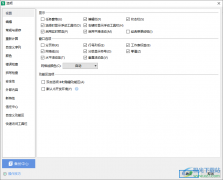
WPS是一款非常强大的文档套件组合工具,在该套件组合工具中可以使用到多种文档编辑工具,其中我们想要将自己需要的数据进行处理,那么就可以在WPS表格中进行操作,一般我们在表格单元格...
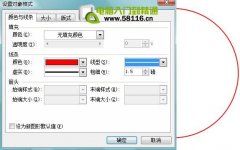
1、图章轮廓 在绘图工具栏中选择椭圆,按下Shift键在文档中拖出一个圆,设置为无填充颜色,线条宽度为1.5磅,颜色为红色,叠放次序为置于底层。如下图。 2、编辑文字 在文档中插入...

越来越多的用户很喜欢在wps软件中来完成文件的编辑工作,这是因为wps软件为用户带来了功能强大且实用的文件编辑平台,让用户可以轻松解决好编辑问题,还可以快速完成文件的编辑任务,所...

我们需要在WPS办公软件中进行数据的编辑与统计,那么就需要使用WPS中的Excel表格编辑工具,当你在表格工具页面中编辑了一些数据之后,想要对这些数据进行快速的求和,那么就可以通过使用...

在我们的WPS中,使用Excel是一件非常频繁的事情,不管是对于工作还是在日常生活当中,我们都会使用到Excel进行编辑数据,小伙伴会通过WPS中的Excel进行各种数据的统计,并且会将一些重要的数...
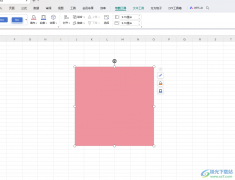
一些小伙伴在使用WPS这款软件的过程中,想要在表格页面上进行图形的绘制,而绘制的图形一般都是系统推荐的颜色来显示的,想要将其中的图形的颜色进行更改成自己需要的颜色,那么我们就...

亲们想知道Wps表格中怎么自动隐藏代码的操作吗?下面就是小编整理Wps中自动隐藏乱码的操作流程,赶紧来看看吧,希望能帮助到大家哦!...

在WPS中编辑数据是非常有帮助的,比如你可以通过Excel表格工具进行数据的各种统计和计算操作,在编辑内容的时候,可能会有需要进行输入一些日期的情况,当你输入了大量的日期数据之后,...

在WPS中,我们可以进行文字文档、表格以及演示文稿的编辑和制作,当我们遇到需要进行数据处理的时候,通常情况下大家都会选择使用WPSExcel表格编辑工具来操作,大家在使用的过程中,有的...

大家会喜欢WPS表格进行各种数据的统计、处理等操作,平时在收集数据的时候,会需要将一些数据统计成图表的样式显示出来,有的小伙伴想要将图表的背景颜色进行更改一下,那么怎么进行更...